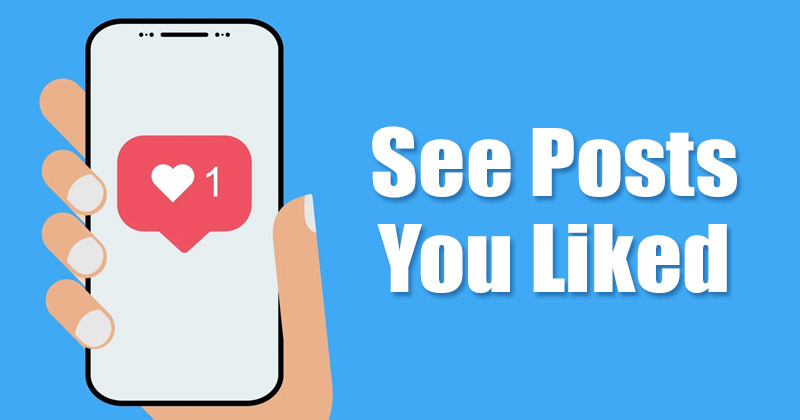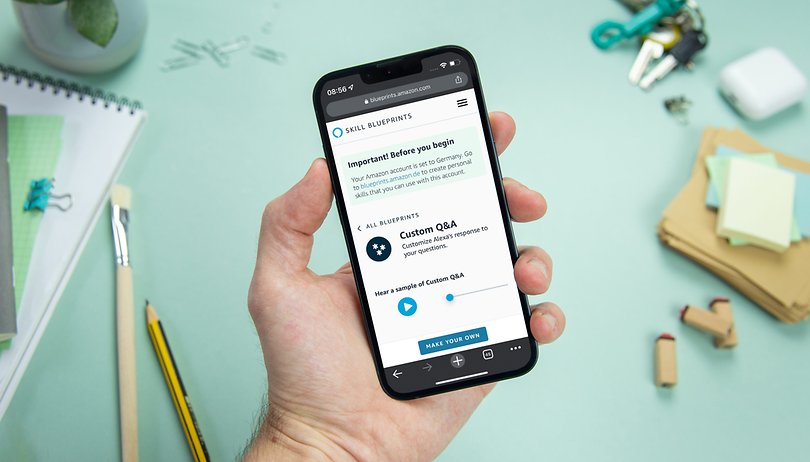A WhatsApp weben keresztül a felhasználók teljes mértékben vezérelhetik a WhatsApp alkalmazást magából a böngészőből. A WhatsApp web azonban nem teljesen mentes a hibáktól, és a felhasználók gyakran szembesülnek olyan hibákkal, mint például, hogy a WhatsApp web nem működik. Tehát ebben a cikkben úgy döntöttünk, hogy megosztunk néhány legjobb módszert, amelyek segítenek a WhatsApp webes problémáinak kezelésében.
Nos, kétségtelen, hogy a WhatsApp jelenleg a leggyakrabban használt és legnépszerűbb azonnali üzenetküldő alkalmazás. A WhatsApp szinte minden nagyobb platformon elérhető, beleértve az Androidot, iOS-t, Windows-t, Mac-et stb. A WhatsApp nagyszerűsége az, hogy ingyenes, és korlátlan számú üzenet küldését teszi lehetővé a felhasználók számára.
Nem csak ez, a WhatsApp képes hang- és videohívások kezdeményezésére és fogadására is. Ezen kívül a WhatsApp szinte mindent tartalmaz, amit a felhasználók az azonnali üzenetküldő alkalmazásban keresnek. Bár a WhatsApp először okostelefonokra készült, az alkalmazás számítógépeken is használható.
A WhatsApp használata számítógépen egyszerű, a felhasználók használhatják a WhatsApp asztali alkalmazást vagy a WhatsApp webes alkalmazását. A WhatsApp web a WhatsApp böngésző alapú verziója, amely Chrome, Firefox, Opera, Safari és Edge böngészőn működik. A WhatsApp weben a felhasználóknak be kell olvasniuk a QR-kódot telefonjuk WhatsApp alkalmazásával.
A WhatsApp weben keresztül a felhasználók teljes mértékben vezérelhetik a WhatsApp alkalmazást magából a böngészőből. A WhatsApp web azonban nem teljesen mentes a hibáktól, és a felhasználók gyakran szembesülnek olyan hibákkal, mint például a WhatsApp web nem működik, a WhatsApp web nem tud csatlakozni a telefonhoz stb. Ebben a cikkben úgy döntöttünk, hogy megosztunk néhány legjobb módszert, amelyek segít a WhatsApp webes problémáinak kezelésében.
A WhatsApp Web nem működik? Itt van a WhatsApp webproblémák megoldása
Az alábbiakban megosztandó módszerek szinte minden jelentősebb WhatsApp webes hibát kijavítanak, mint például a „WhatsApp web nem működik”, „A WhatsApp nem tud csatlakozni”, a WhatsApp nem mutatja a QR-kódot stb. a web nem működik problémák 2019.
# 1 Ellenőrizze, hogy a WhatsApp szerverei működnek-e vagy sem
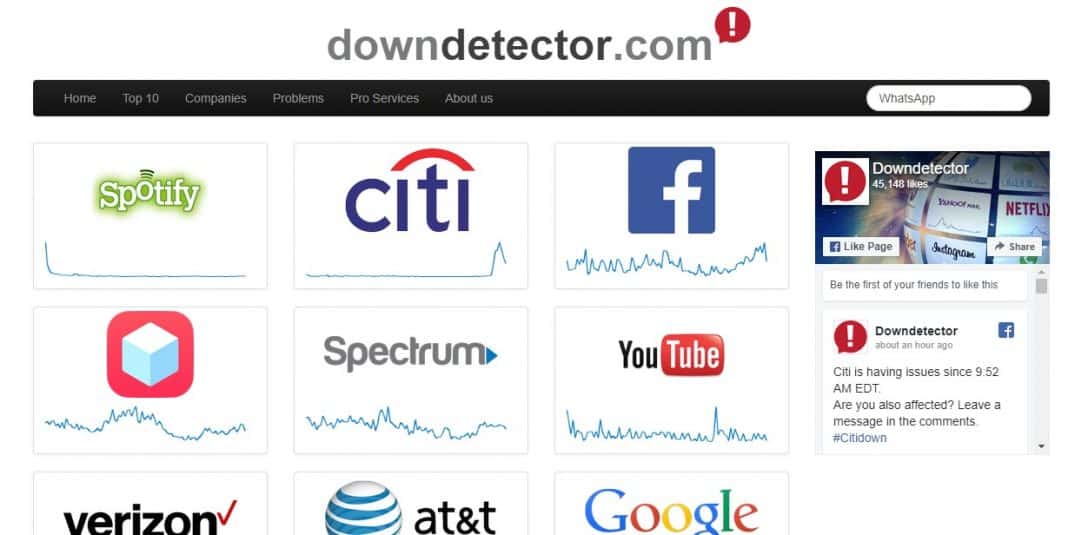
Nos, ha Ön a WhatsApp web rendszeres felhasználója, és hirtelen azt tapasztalja, hogy nem tud csatlakozni a WhatsApp webes verziójához, akkor ne essen pánikba. Csak irány a downdetector.com és ellenőrizze, hogy a WhatsApp szerverei felfelé vagy lefelé vannak-e. Ha a WhatsApp leáll, várnia kell néhány percet, amíg újra online lesz. Tehát a további módszerek követése előtt ellenőrizze, hogy a WhatsApp web aktív-e vagy sem.
#2 Ellenőrizze a böngésző kompatibilitását

A WhatsApp egy népszerű azonnali üzenetküldő alkalmazás, és szinte minden nagyobb platformon elérhető, beleértve az Androidot, iOS-t, Macet, Windowst stb. A WhatsApp web böngészőn fut, így a felhasználóknak ellenőrizniük kell a böngésző kompatibilitását. A WhatsApp Web nem működik minden webböngészőn, de határozottan fut a Google Chrome, Safari, Firefox, Opera, Edge Browser stb. rendszeren. Tehát, mielőtt csatlakoztatná telefonját a WhatsApp webhez, győződjön meg arról, hogy rendelkezik kompatibilis böngészővel.
#3 Frissítse böngészőjét
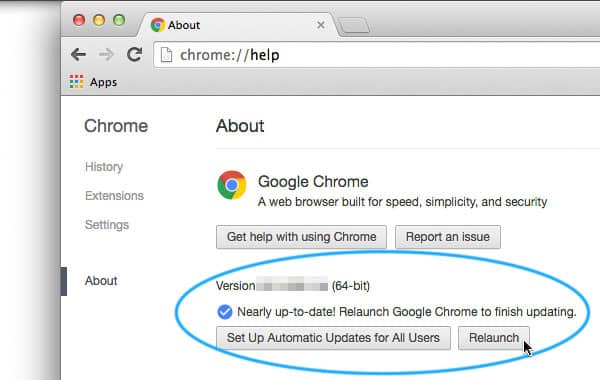
A WhatsApp web nem működik probléma az elavult webböngésző miatt is előfordulhat. Még ha kompatibilis böngészőt is futtat, a WhatsApp web nem feltétlenül támogatja a Chrome, a Firefox, a Safari, az Opera stb. összes verzióját. Tehát ennél a módszernél ellenőriznie kell a böngészőfrissítéseket, hogy kijavítsa a nem működő WhatsApp webet. hiba. A jobb élmény érdekében javasoljuk, hogy használja a Google Chrome böngészőt. A Chrome böngésző frissítéséhez lépjen a Beállítások > Súgó > A Google Chrome névjegye menüpontra. A Google Chrome most automatikusan frissíti magát.
#4 Törölje a gyorsítótárat és a cookie-kat
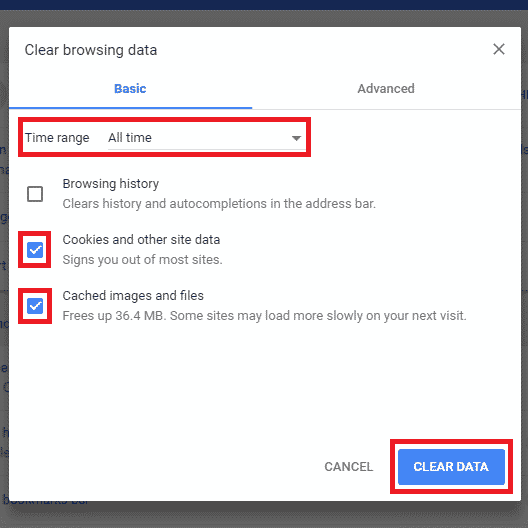
Néha az elavult gyorsítótár és a cookie-k is kiváltják a WhatsApp webes működési zavarait. Tehát ebben a módszerben törölnie kell a böngésző gyorsítótárát és a cookie-kat a WhatsApp web használatához. Ha Google Chrome böngészőt használ, lépjen a Beállítások > Speciális beállítások menüpontra. Görgessen lefelé, amíg meg nem találja a „Böngészési adatok törlése” lehetőséget. Most kattintson a böngészési adatok törlésére, majd törölje a gyorsítótárat és a cookie-kat. Ha végzett, indítsa újra a Google Chrome böngészőt a WhatsApp webes hibáinak kijavításához.
#5 Frissítse a WhatsApp-ot Androidon
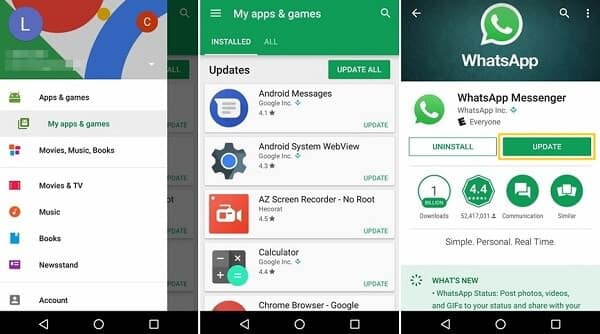
Ha a WhatsApp elavult verzióját futtatja Android-eszközén, akkor biztos, hogy nem fog csatlakozni a WhatsApp webhez. Tehát győződjön meg arról, hogy a WhatsApp legújabb verziójával rendelkezik Androidon, hogy hiba nélkül csatlakoztassa okostelefonját. Lépjen a Google Play Áruházba, és telepítse a WhatsApp legújabb verzióját Androidra a „WhatsApp web nem működik” probléma megoldásához.
# 6 Ellenőrizze az Internet opciókat a számítógépen és az okostelefonon

Nos, ha WiFi-vel csatlakozik, akkor győződjön meg arról, hogy van aktív internetkapcsolata. Ezenkívül győződjön meg arról, hogy az Androidot és a számítógépet ugyanahhoz a WiFi-hálózathoz csatlakoztatja, mielőtt csatlakozna a WhatsApp webhez. Ha a számítógép internetkapcsolata aktív, frissítse a weboldalt, és próbálkozzon újra. Ha továbbra sem működik, indítsa újra okostelefonját a WiFi útválasztóval együtt a „WhatsApp web nem működik” probléma megoldásához.
Tehát ez a 6 legjobb módszer a „WhatsApp web nem működik” probléma megoldására Windows számítógépen. Ha van más módszere a megosztásra, tudassa velünk az alábbi megjegyzés mezőben